Právě jste provedli novou instalaci Manjaro Linuxu. Co teď?
Zde je několik základních kroků po instalaci, které vám doporučuji dodržovat.
Zcela upřímně, toto jsou věci, které raději dělám po instalaci Manjaro. Vaše se mohou lišit v závislosti na vašich potřebách.
Doporučené činnosti po instalaci Manjaro Linux

Používám Manjaro Xfce edition, ale kroky jsou použitelné i pro jiné desktopové varianty Manjaro.
1. Nastavte nejrychlejší zrcadlo
Před aktualizací systému doporučuji nejprve vytřídit seznam zrcadel. Při aktualizaci systému Manjaro a stahování softwaru z úložišť může mít optimalizovaný seznam zrcadel znatelný dopad na výkon systému.
Otevřete emulátor terminálu a zadejte následující příkaz:
sudo pacman-mirrors --fasttrack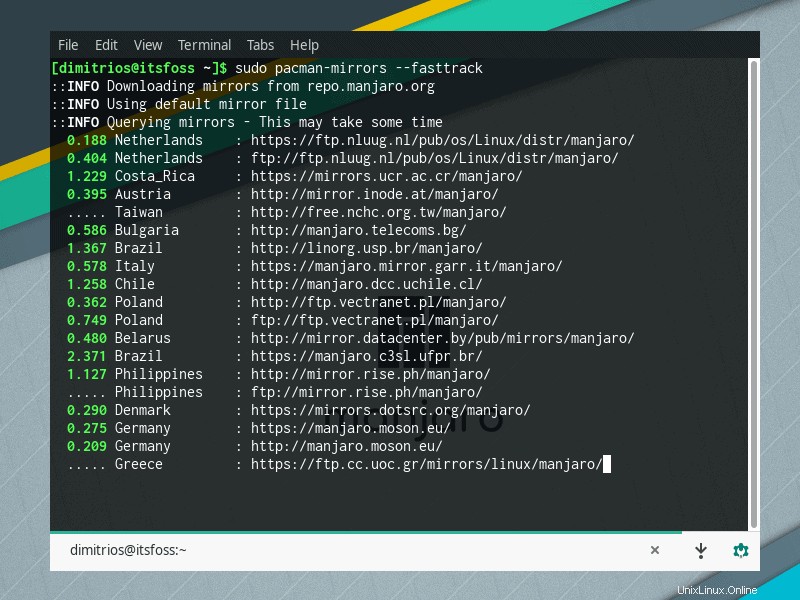
2. Aktualizujte svůj systém
Udržování systému v aktuálním stavu snižuje pravděpodobnost zranitelnosti zabezpečení. Obnovení systémového úložiště je také doporučeno před instalací nového softwaru.
Svůj systém Manjaro můžete aktualizovat spuštěním následujícího příkazu.
sudo pacman -Syu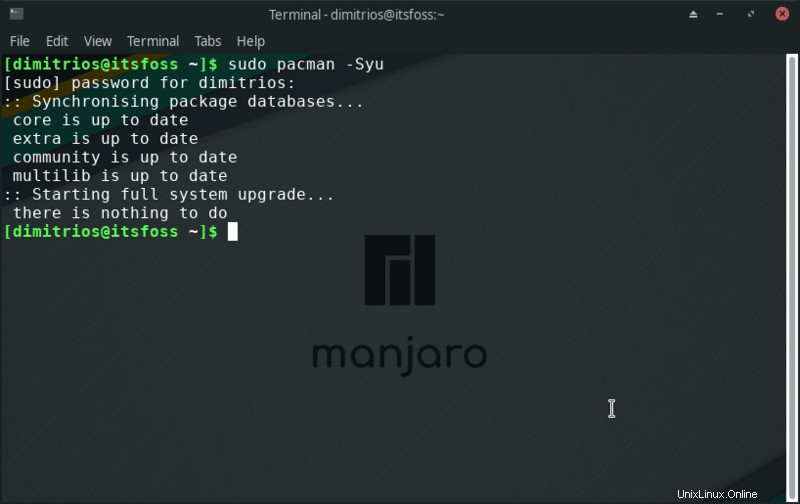
3. Povolte podporu AUR, Snap nebo Flatpak
Arch User Repository (AUR) je jedním z hlavních důvodů, proč si uživatel vybere systém založený na Archu. Poskytuje vám přístup k velkému množství dodatečného softwaru.
Volitelně můžete také povolit podporu pro Snaps a Flatpaks přímo ze správce balíčků Pamac GUI.
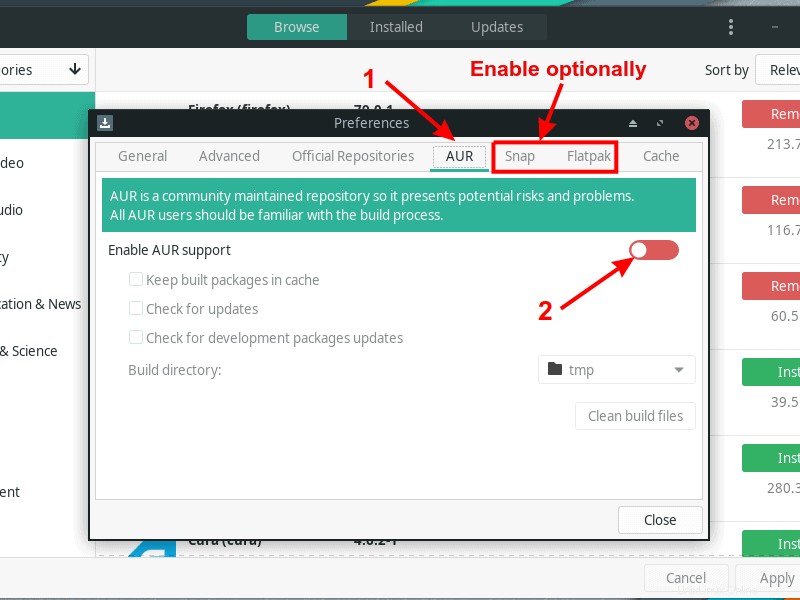
4. Povolit TRIM (pouze SSD)
Pokud byl váš kořenový oddíl nainstalován na SSD, povolení TRIM je jedna věc, kterou musíte po instalaci Manjaro udělat. TRIM pomáhá vyčistit bloky ve vašem SSD a prodloužit životnost vašeho SSD.
Chcete-li povolit TRIM na Manjaro, spusťte v terminálu následující příkaz:
sudo systemctl enable fstrim.timer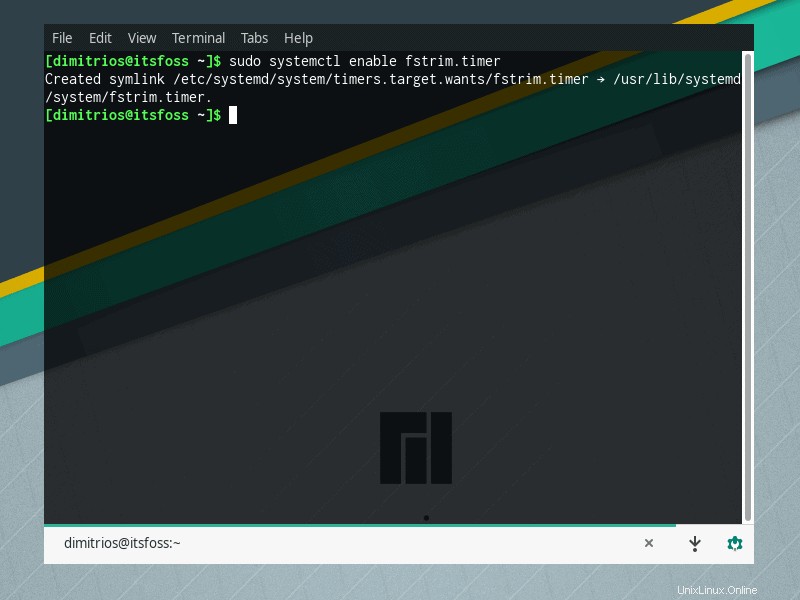
5. Instalace kernelu dle vašeho výběru (pokročilí uživatelé)
Jedním z témat, kterým jsem se zabýval ve své recenzi Manjaro Linux, je, jak snadno můžete přepínat jádra prostřednictvím grafického rozhraní.
Dáváte přednost použití příkazového řádku? Můžete vypsat nainstalovaná jádra ve vašem systému a nainstalovat jádro pomocí terminálu.
Seznam nainstalovaných jader:
mhwd-kernel -liInstalace nového jádra (například nejnovější jádro 5.8):
sudo mhwd-kernel -i linux58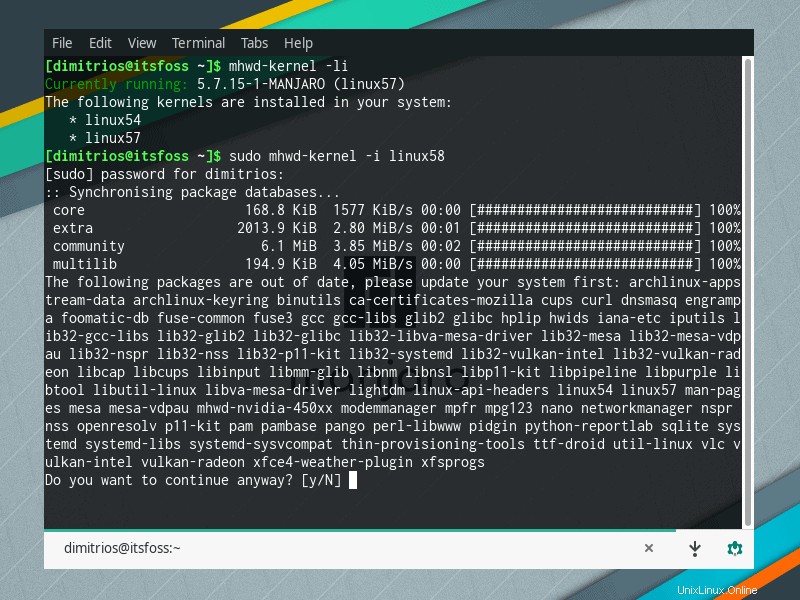
6. Nainstalujte Microsoft true type fonts (pokud je potřebujete)
Musím často upravovat pracovní dokumenty na svém osobním počítači, a proto potřebuji písma Microsoft, jako je Times New Roman nebo Arial.
Pokud také potřebujete používat písma Microsoft, můžete k balíčku přistupovat z AUR. Pokud chcete pro balíčky AUR používat příkazový řádek, můžete si nainstalovat pomocníka AUR.
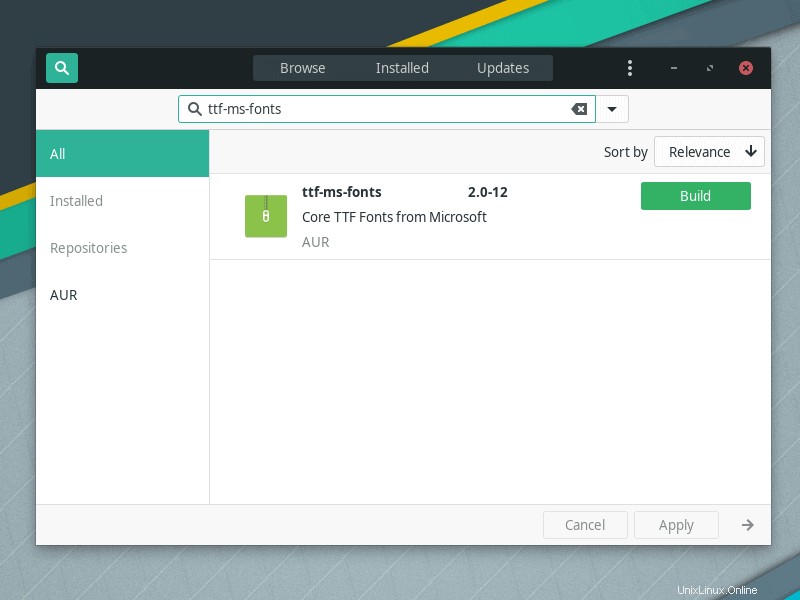
Závěr
Manjaro je skvělá distribuce, pokud chcete využívat výhody Arch Linuxu na předem nakonfigurované, desktopové optimalizované distribuci. Přestože je předkonfigurován s mnoha základními prvky, existuje několik kroků, které nelze provést předem, protože každý má jiné nastavení a jiné potřeby.
Dejte nám prosím vědět do komentářů níže, který krok kromě již zmíněného je pro vás zásadní.